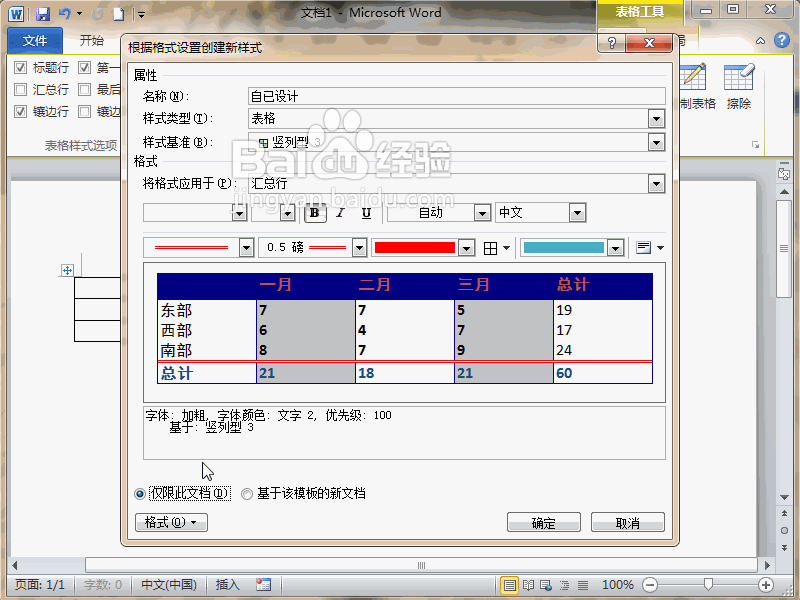Word2010如何自定义表格样式
1、首先,打开Word2010软件,点击插入选项卡,再点击表格,随意插入一个表格先。
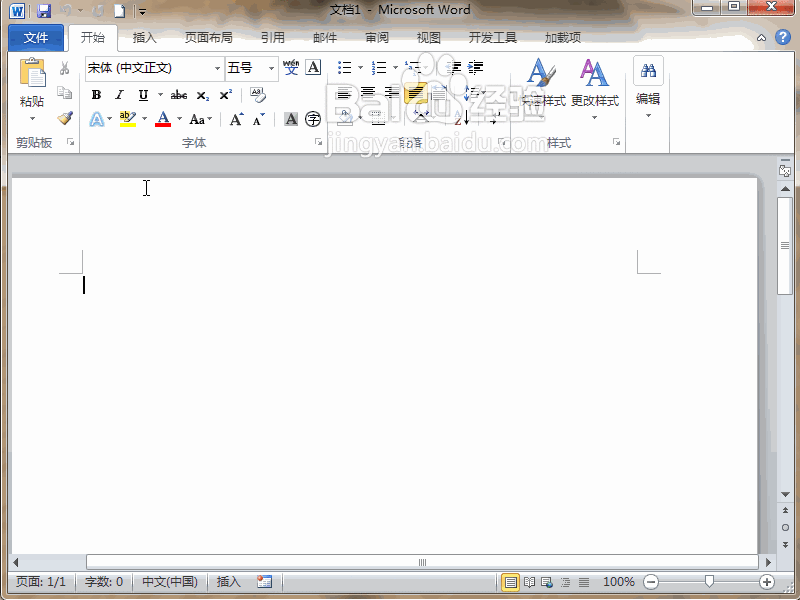
2、光标定位在表格内,导航上出现表格工具设计选项卡,在表格样式功能区中点击其他按钮,在弹出的项目中点击最底部的新建表样式。
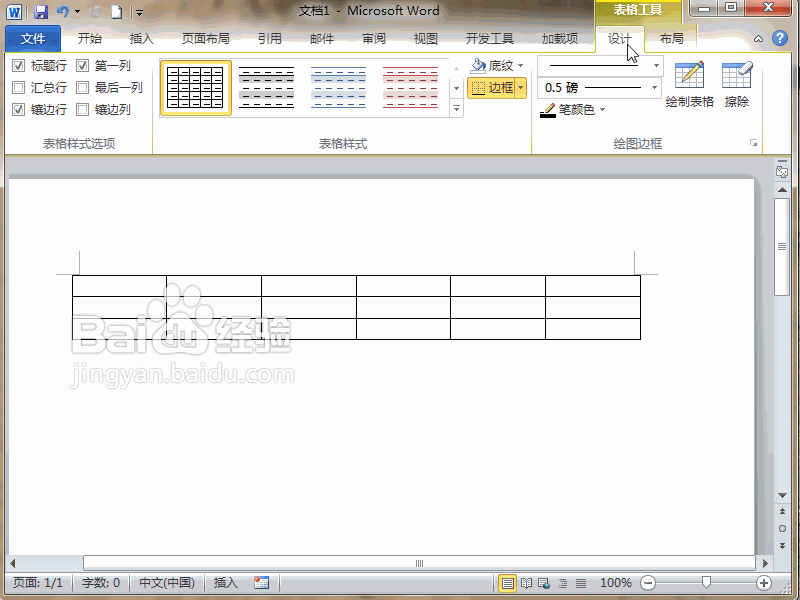
3、弹出根据格式设置创建新样式的对话框,在名称处输入表格样式的名称,可以在样式基准里选择一款样式。
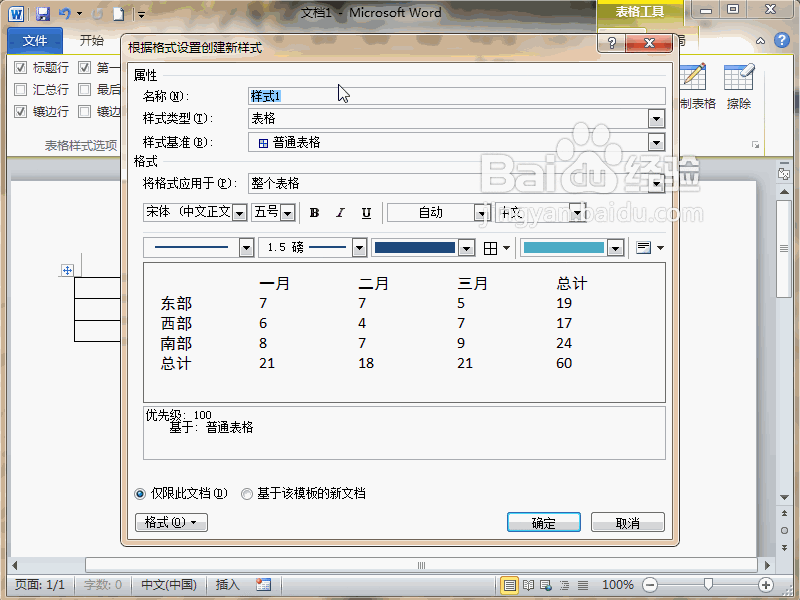
4、接下来在将格式应用于后面选择要设置的地方,如标题行,然后在下方选择字体、字号,颜色等。
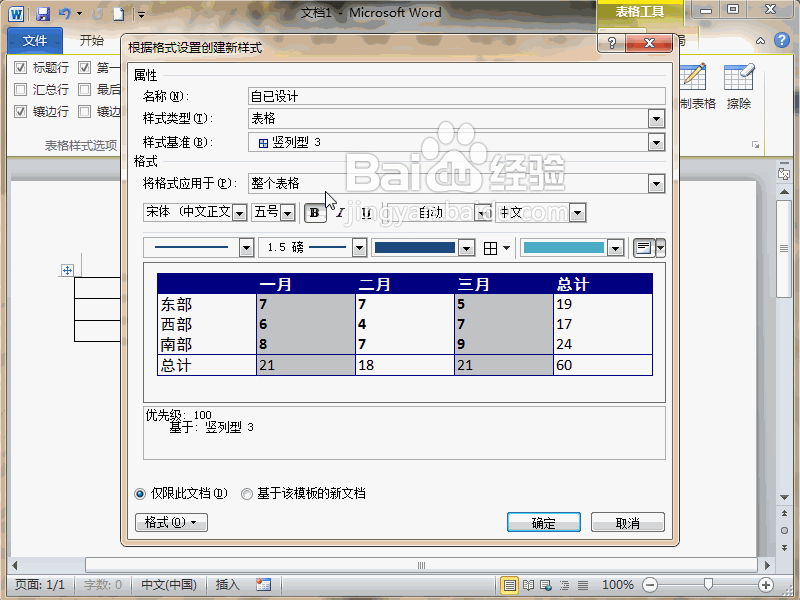
5、继续在将格式应用于后面选择要设置的地方,如汇总行,同样在下方设置文字的格式,还有线条的粗细颜色等。其它也都是相同的操作。
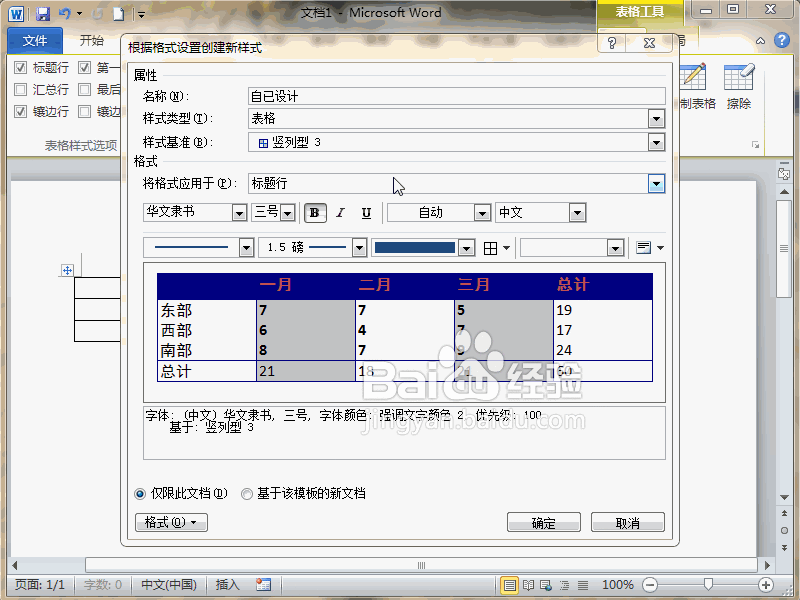
6、最后,再选择自己定义的这个表格样式是仅限此文档,还是以后所有的新文档都应用。格式按钮里还有更多格式可更改,最后按确定。这样就自己定义出了一个表格的样式。